VLC 동영상 플레이어 다운로드 방법입니다. VLC 플레이어는 동영상 플레이어 중에서도 성능이 좋아서 끊김 없이 동영상을 플레이해 주는 프로그램입니다. 믿을만한 VLC플레이어 다운로드 페이지를 찾는 것은 어렵지만, 오늘 간단하게 해결해 드리겠습니다.
VLC 동영상 플레이어 다운로드
목차
1. VLC 플레이어 다운로드 페이지 찾기
2. VLC 플레이어 다운로드 버튼 찾기
3. VLC 플레이어 설치하는 방법 및 주의점
1. VLC 플레이어 다운로드 페이지 찾기
대부분의 동영상 플레이어의 이름을 검색하면 상단에 검색결과가 나옵니다. VLC플레이어도 검색하면 되지만, 오늘은 VLC플레이어 다운로드 페이지를 아래의 링크를 통해서 신속하게 들어가시면 됩니다.

다음에서 VLC플레이어를 검색하면 이렇게 나오는데, 이 중에서 [Video LAN]을 눌러줍니다. 모든 프로그램들은 공식 홈페이지에서 다운로드하는 것을 추천드립니다. VLC플레이어도 공식페이지가 아닌 곳에서 다운로드하는 것은 조금 신중해져야 합니다.
▶ VLC 플레이어 다운로드 공식 홈페이지에서 다운로드하세요.
2. VLC 플레이어 다운로드 버튼 찾기

VLC플레이어 다운로드 페이지에서 [다운로드 VLC]를 눌러줍니다. 다운로드는 오래 걸리지 않습니다. 다운로드가 완료되면 탐색기에서 다운로드 폴더를 찾아갑니다.
3. VLC 플레이어 설치하는 방법
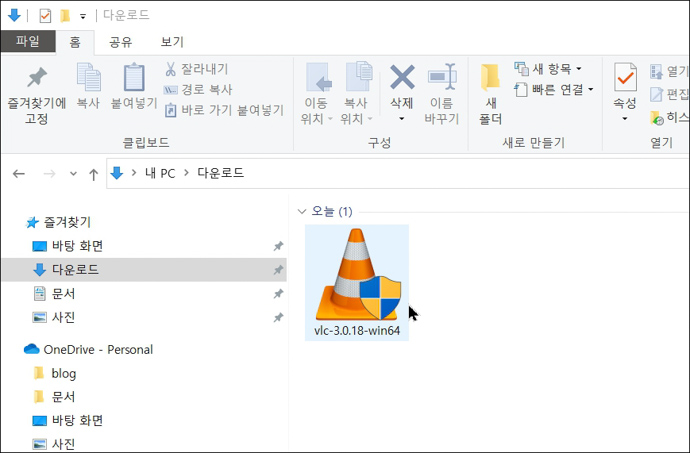
탐색기 다운로드 폴더에 VLC플레이어 설치파일이 다운로드 완료된 것을 확인할 수 있습니다. 두 번 클릭해서 설치파일을 실행해 줍니다.
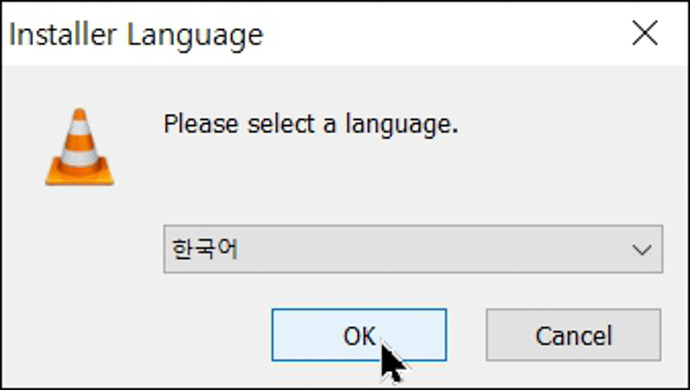

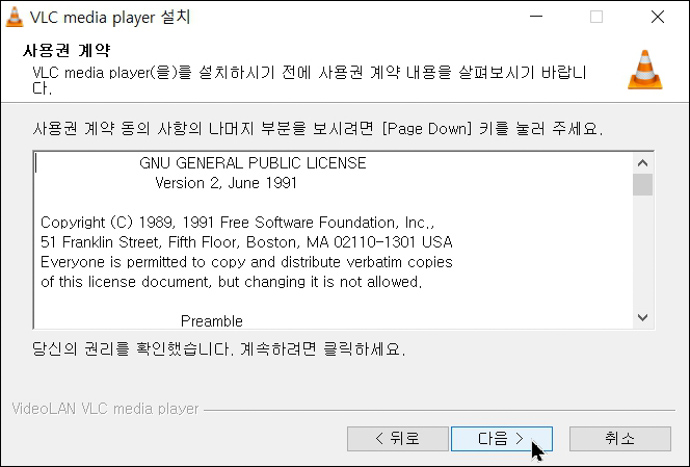
본격적으로 설치가 시작되면, 설치언어를 선택하고 설치를 시작하면 됩니다. VLC플레이어의 설치는 다음을 눌러야 설치가 진행됩니다.

구성요소 선택에서 주의해야 할 것은 필요한 것과 필요 없는 것을 체크하는 겁니다. 웬만한 경우에는 다음을 눌러주면 됩니다. 필요에 따라서 체크를 해제해 주면 됩니다.
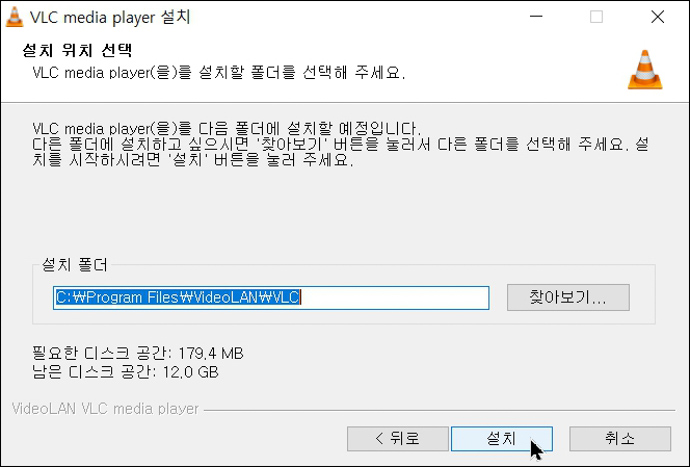
설치위치는 따로 건드리지 않아도 됩니다. VLC플레이어가 설치되는 폴더를 지정하는 겁니다. 손대지 마시고 설치를 눌러줍니다.
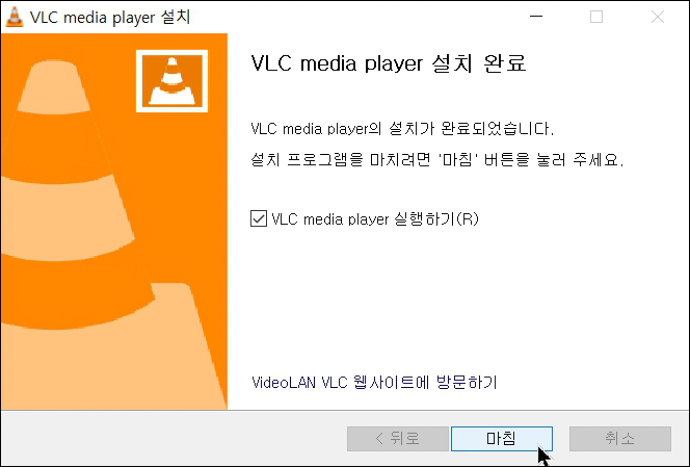
설치가 완료되었습니다. 마침을 누르면 VLC플레이어가 실행됩니다.

VLC플레이어 다운로드부터 설치까지 알아보았습니다. 처음 모습은 굉장히 심플합니다. 너무 아무것도 없어서 순간 머지? 하는 느낌이 듭니다.
VLC플레이어는 광고가 없는 프로그램입니다. 그래서 아주 쾌적한 환경에서 동영상 플레이어를 사용할 수 있습니다. VLC플레이어의 가장 큰 장점이기도 합니다.
하단의 [▶버튼]을 눌러서 플레이할 영상을 찾아도 되고, 탐색기에서 플레이할 영상을 끌어다 놓아도 됩니다. 사용할 때마다 만족도가 높은 동영상 플레이어였습니다.



